计算机无法加入域
加入域工具常见问题

加入域工具常见问题1、未知省份错误工具出现如上图所示提示框的原因是由于用户没有归属省份,请与工程师联系修正此错误。
2、终端加入域问题及解决01、终端加入域报2698错误故障处理:2698错误基础信息是:此版本的Windows不能加入到域。
一般此错误是由于用户尝试在WinXP HOME版上执行加入域造成。
目前无法加入域。
请重新安装商业版的操作系统,有关商业版的安装介质和使用许可请与系统管理员联系。
02、终端加入域报1231错误故障处理:1231错误基础信息是:无法访问网络。
一般此错误是由某个必须启动的服务没有成功启动造成的。
终端加入域前应检查TCP/IP NetBIOS Helper服务是否启动, TCP/IP NetBIOS Helper服务必须启动。
03、终端加入域后无法在桌面创建文件故障处理:由于终端的Profile权限没有被赋予完全控制权限。
请重新配置用户Profile 的权限,将权限配置为完全控制权限。
然后退出域,重新加入域。
04、终端加入域后,域帐号登录无法看到原用户桌面图标等用户配置文件项故障处理:由于终端的Profile权限没有被赋予完全控制权限。
请浏览到C:\document andsettings\,右键点选当前本机用户profile的文件夹,选择“属性”,在文件夹属性对话框中选择“安全”标签页,将本机administrators组添加为完全控制权限。
05、终端加入域后,终端用户帐号被锁定,无法登录域故障处理:由于终端帐号被服务器锁定,所以无法登录到域请终端部署人员联系终端部署管理人员通过工具修改,或在服务器上解除相应帐号的被锁定状态。
06、终端加入域时报系统不支持加入商业网络故障处理:这是产品的本身功能限制问题,WindowsXP Home版与Windows Me这部分操作系统属于家庭版,目前无法加入商业网络。
重新安装商业版的操作系统,有关商业版的安装介质和使用许可请与系统管理员联系。
[Word]用户名和密码错误无法加入域
![[Word]用户名和密码错误无法加入域](https://img.taocdn.com/s3/m/b732b7df5ebfc77da26925c52cc58bd6318693a4.png)
一台2000P的计算机A,他的登陆用户是abcd,密码abcd123,但是在别的计算机上用该帐号访问计算机A提示用户名或者密码错误。
该计算机访问局域网或者是互联网都没有问题,包括访问局域网内其他计算机。
用户名和密码肯定没有问题,因为我用管理员帐号也不能访问该计算机。
偶尔有的计算机也可以访问该计算机。
重新安装了网卡驱动。
以前遇到过类似情况,一个帐号,用在98系统就可以登陆服务器,用在2000的计算机上就不能登陆服务器。
后来把服务器的该帐号密码重新设置就可以用了。
我不想重新安装系统。
郁闷死了。
找到相关的:用户名和密码错误无法加入域:1、访问时提示的用户名和密码是不是用户名是灰色的,而单纯让你输密码?2、在输用户名和密码的时候是不是像楼上说的,大小写?3、2000系统里面的GUEST帐户有没有开启,共享有没有打开?看你的条件我觉得是没有打开,你去开启试看看。
4、试着用\\IP看看能否访问。
5、试着用\\机器名称看看能否访问。
6、如果上面的都不行,重新安装一下协议。
[ZT]Windows 98/2000/XP/2003访问XP的用户验证问题首先关于启用Guest为什么不能访问的问题:1、默认情况下,XP 禁用Guest帐户2、默认情况下,XP的本地安全策略禁止Guest用户从网络访问3、默认情况下,XP的本地安全策略-> 安全选项里,"帐户:使用空密码用户只能进行控制台登陆"是启用的,也就是说,空密码的任何帐户都不能从网络访问只能本地登陆,Guest默认空密码......所以,如果需要使用Guest用户访问XP的话,要进行上面的三个设置:启用Guest、修改安全策略允许Guest从网络访问、禁用3里面的安全策略或者给Guest加个密码。
有时还会遇到另外一种情况:访问XP的时候,登录对话框中的用户名是灰的,始终是Guest用户,不能输入别的用户帐号。
原因是这个安全策略在作怪(管理工具-> 本地安全策略-> 安全选项-> "网络访问:本地帐户的共享和安全模式")。
原域控降级后无法加入到新域中的解决方法

但是加入域时,提示无法连接到该域:
注意: 此信息主要供网络管理员参考。
如果您不是网络管理员,请通知网络管理员您收到了此信息,该信息已记录在文件C:\Windows\debug\dcdiag.txt 中。
查询DNS 以获取用于查找域“”的Active Directory 域控制器(AD DC)的服务位置(SRV)资源记录时出现下列错误:
错误是: "由于超时时间已过,该操作返回。
"
(错误代码0x000005B4 ERROR_TIMEOUT)
此查询用于查找_ldap._tcp.dc._msdcs.dgnifco.local查找SRV 记录
此错误的常见原因包括:
此计算机配置用来名称解析的服务器没有响应。
此计算机配置为使用IP地址为如下的DNS 服务器:
192.168.51.4
最后解决方法:
把文件夹“C:\Windows\System32\dns”,重命名后,再加入域,问题得到解决;
到过头来分析得出结论,虽然AD、DNS角色已删除,但在加入域时,还是会读取以前的DNS记录文件,把原来的DNS数据库文件手工删除后,就不会读取到以前的DNS记录了,这样就可顺利加入域了。
AD常见故障解决

常见活动目录AD故障解决集锦A1、客户机无法加入到域?一、权限问题。
要想把一台计算机加入到域,必须得以这台计算机上的本地管理员(默认为administrator)身份登录,保证对这台计算机有管理控制权限。
普通用户登录进来,更改按钮为灰色不可用。
并按照提示输入一个域用户帐号或域管理员帐号,保证能在域内为这台计算机创建一个计算机帐号。
二、不是说“在2000/03域中,默认一个普通的域用户(Authenticated Users)即可加10台计算机到域。
”吗?这时如何在这台计算机上登录到域呀!显然这位网管误解了这名话的意思,此时计算机尚未加入到域,当然无法登录到域。
也有人有办法,在本地上建了一个与域用户同名同口令的用户,结果可想而知。
这句话的意思是普通的域用户就有能力在域中创建10个新的计算机帐号,但你想把一台计算机加入到域,首先你得对这台计算机的管理权限才行。
再有就是当你加第11台新计算机帐号时,会有出错提示,此时可在组策略中,将帐号复位,或干脆删了再新建一个域用户帐号,如joindomain。
注意:域管理员不受10台的限制。
三、用同一个普通域帐户加计算机到域,有时没问题,有时却出现“拒绝访问”提示。
这个问题的产生是由于AD已有同名计算机帐户,这通常是由于非正常脱离域,计算机帐户没有被自动禁用或手动删除,而普通域帐户无权覆盖而产生的。
解决办法:1、手动在AD中删除该计算机帐户;2、改用管理员帐户将计算机加入到域;3、在最初预建帐户时就指明可加入域的用户。
四、域xxx不是AD域,或用于域的AD域控制器无法联系上。
在2000/03域中,2000及以上客户机主要靠DNS来查找域控制器,获得DC的IP 地址,然后开始进行网络身份验证。
DNS不可用时,也可以利用浏览服务,但会比较慢。
2000以前老版本计算机,不能利用DNS来定位DC,只能利用浏览服务、WINS、lmhosts文件来定位DC。
所以加入域时,为了能找到DC,应首先将客户机TCP/IP配置中所配的DNS服务器,指向DC所用的DNS服务器。
windows域的权限管理方法

windows域的权限管理方法Windows域的权限管理方法一、Windows域的基本概念1.1 Windows域的定义Windows域是指在Windows操作系统中,由一组计算机和用户组成的逻辑集合,这些计算机和用户可以共享同一组策略和安全设置,实现集中管理。
1.2 Windows域的优点a) 集中管理:管理员可以在域控制器上统一管理所有计算机和用户。
b) 统一认证:用户只需要在域控制器上登录一次,就可以访问所有资源。
c) 安全性高:管理员可以通过集中管理实现对用户和计算机的权限控制。
二、Windows域的权限管理原则2.1 最小权限原则最小权限原则是指给予用户或计算机最少必要的权限,在保证正常工作的前提下,尽量减少安全风险。
2.2 分层次授权原则分层次授权原则是指将权限按照不同的层次进行划分,并对每个层次进行不同程度的授权。
这样可以避免出现过多冗余或重叠的权限。
2.3 审核与监管原则审核与监管原则是指对于所有权限变更都应该有记录,并且需要定期进行审核。
同时需要建立相应监管机制,确保管理员行使职权时合法合规。
三、Windows域的权限管理方法3.1 用户权限管理用户权限管理是指对于域中的用户进行权限控制。
管理员可以通过以下步骤实现:a) 创建用户账号:在域控制器上创建用户账号,并分配相应的组。
b) 分配权限:根据最小权限原则和分层次授权原则,对每个组进行不同程度的权限授权。
c) 审核与监管:对于所有权限变更都应该有记录,并且需要定期进行审核。
3.2 计算机权限管理计算机权限管理是指对于域中的计算机进行权限控制。
管理员可以通过以下步骤实现:a) 创建计算机账号:在域控制器上创建计算机账号,并将其加入到相应的组中。
b) 分配权限:根据最小权限原则和分层次授权原则,对每个组进行不同程度的权限授权。
c) 审核与监管:对于所有权限变更都应该有记录,并且需要定期进行审核。
3.3 策略设置策略设置是指在域控制器上设置安全策略,包括密码策略、账户锁定策略、审计策略等。
windows AD域故障排除
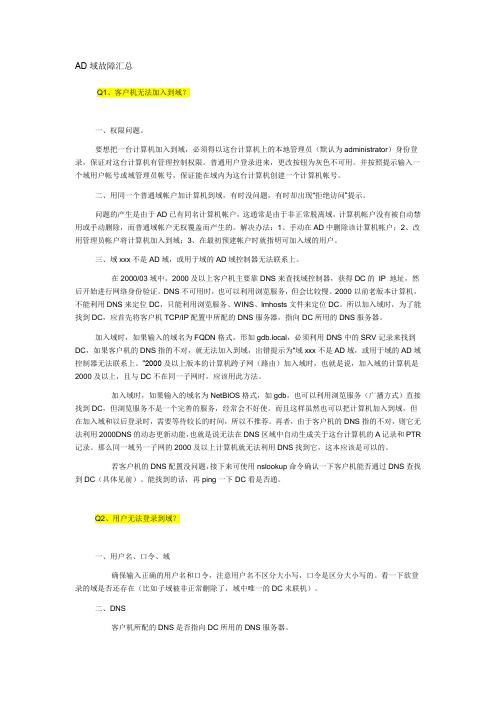
AD域故障汇总Q1、客户机无法加入到域?一、权限问题。
要想把一台计算机加入到域,必须得以这台计算机上的本地管理员(默认为administrator)身份登录,保证对这台计算机有管理控制权限。
普通用户登录进来,更改按钮为灰色不可用。
并按照提示输入一个域用户帐号或域管理员帐号,保证能在域内为这台计算机创建一个计算机帐号。
二、用同一个普通域帐户加计算机到域,有时没问题,有时却出现“拒绝访问”提示。
问题的产生是由于AD已有同名计算机帐户,这通常是由于非正常脱离域,计算机帐户没有被自动禁用或手动删除,而普通域帐户无权覆盖而产生的。
解决办法:1、手动在AD中删除该计算机帐户;2、改用管理员帐户将计算机加入到域;3、在最初预建帐户时就指明可加入域的用户。
三、域xxx不是AD域,或用于域的AD域控制器无法联系上。
在2000/03域中,2000及以上客户机主要靠DNS来查找域控制器,获得DC的IP 地址,然后开始进行网络身份验证。
DNS不可用时,也可以利用浏览服务,但会比较慢。
2000以前老版本计算机,不能利用DNS来定位DC,只能利用浏览服务、WINS、lmhosts文件来定位DC。
所以加入域时,为了能找到DC,应首先将客户机TCP/IP配置中所配的DNS服务器,指向DC所用的DNS服务器。
加入域时,如果输入的域名为FQDN格式,形如gdb.local,必须利用DNS中的SRV记录来找到DC,如果客户机的DNS指的不对,就无法加入到域,出错提示为“域xxx不是AD域,或用于域的AD域控制器无法联系上。
”2000及以上版本的计算机跨子网(路由)加入域时,也就是说,加入域的计算机是2000及以上,且与DC不在同一子网时,应该用此方法。
加入域时,如果输入的域名为NetBIOS格式,如gdb,也可以利用浏览服务(广播方式)直接找到DC,但浏览服务不是一个完善的服务,经常会不好使。
而且这样虽然也可以把计算机加入到域,但在加入域和以后登录时,需要等待较长的时间,所以不推荐。
Windows XP系统无法加入Windows Server 2003域
Windows XP系统无法加入Windows Server 2003域
故障现象:某单位局域网域控制器基于Windows Server2003系统,在将一台运行Windows XP的计算机加入域时出现“不能联系域的域控制器”的出错信息,如图2008120308所示。
图2008120308 不能联系指定域控制器
请问造成此故障的原因是什么,应当如何解决?
解决方法:本例出错信息比较常见,主要是客户端计算机无能通过DNS定位域控制器所致。
计算机在加入域时可以采取两种方式:一种方式是使用NETBIOS格式的域名(如),使用这种方式时是利用浏览服务(广播方式)找到域控制器;另一种方式是使用FQDN(完全有效域名)格式的域名(如),使用这种方式时必须通过DNS服务器解析来找到域控制器,如果客户端计算机的DNS服务器地址设置错误就无法加入域。
本例加入域的方式明显是使用了第二种方式,因此应当检查Windows XP计算机是否指定了DNS服务器地址,以及首选的DNS服务器地址是否为Windows Server 2003域控制器的IP地址。
如果没有指定或设置错误则应及时改正并再次实验。
WINXPWin7加入域时提示“找不到网络路径"的解决方法
该方法只适用于:Winxp、Win7系统,不适用于Win10系统。
在加入域的过程中,ping DHCP服务器的IP、Ping DNS服务器的IP都通,加入域时也弹出身份验证对话框,不过,当进行身份验证后,会弹出提示:找不到***网络路径。
这个问题的发生,是由于当前操作系统的TCP/IP NetBT Driver无法启动造成,同时该计算机无法访问网络共享资源。
(1)解决方法一:重装本机操作系统的TCP/IP协议,在Windows XP/Windows7上重装TCP/IP,并不如Windows 2000那般简单(直接卸载重装TCP/IP协议即可)。
首先要修改%systemroot%\inf\nettcpip.inf中的0XA0为0X80,然后进入本地连接安装TCP/IP协议,再指定使用%systemroot%\inf\nettcpip.inf进行安装,安装完成后,这时的TCP/IP协议才能被卸载。
卸载后再安装TCP/IP(此时无需选择那个INF文件)。
最后就可以重新加入域了。
(2)解决方法二:重装本机的操作系统。
+++++++++++++++++++++++++++++++++++++++++++++++++++++++++++++++++++++++++++++其它不能添加到域的原因及解决方法如下:(1)要注意打勾客户端for微软网络、默认网关和DNS是否错误。
(2)去钩”Internet 协议版本4(TCP/IPv4)",务必重启电脑。
(3)打钩Internet 协议版本4(TCP/IPv4),务必重启电脑后再试试。
(4)卸载当前有问题的Symantec 14.0杀毒软件,务必重启电脑后再试试。
(5)也可能当前域用户只有OU的添加权限,没有修改权限所致。
客户机不能加入域的终极解决方法
6. 当该服务启动后,请单击“确定”,然后退出“服务”管理单元。
建议三:请检查是否安装了客户机上安装了“Microsoft网络的文件和打印机共享”
1.点击“开始菜单→控制面板→网络连接”。
2.在所出现窗口中的局域网连接(如“本地连接”)上单击右键,选择“属性”。
甚至重复还原了几个不同备份,最后肯定了问题一定出在一直没作改变的一点上面——计算机名。关键是系统属性里边改过,用优化大师也修改过,手动在注册表中几处都修改了,没用!几乎否定了认为问题出在计算机名上的想法。最后作了用超级兔子再修改计算机名的尝试,最终成功。
用系统软件能做的事情一定可以手动,这点是肯定的,因此最有保障有效的解决方法还有待跟进研究。
have an account for the computer DOMAINMEMBER.
3.同样,域控制器上的 Netlogon 服务密码不同步时记录以下错误:
NETLOGON t 5722
The session setup from the computer DOMAINMEMBER failed to authenticate.
TITLE: 同步整个域时出现事件 ID 3210 and 5722
ARTICLE-ID: 149664 (/kb/149664/EN-US/)
TITLE: 验证域 Netlogon 同步
ARTICLE-ID: 158148 (/kb/158148/EN-US/)
1. 将客户端加入到域时,域中已经存在与该计算机同名的计算机账户,那么在该计算机加入域后,会将本计算机的名称覆盖与其同名的计算机帐户,这样就会导致备覆盖的哪个计算机在登录域时报错
计算机无法加入域不能联系域控制器
计算机⽆法加⼊域不能联系域控制器计算机⽆法加⼊域|不能联系域控制器1.您⽆法⽤NetBois域名加⼊域。
2.组策略⽆法正常应⽤。
3.⽆法打开⽹上领居和访问共享⽂件。
这个问题有可能是Wins服务器没有正确配置或TCP/IP NetBIOS没有启动造成的。
我建议您做如下的检查:建议⼀:如果您的域中有Wins服务器,请检查客户机的Wins配置看是不是指向Wins服务器。
另外,请打开Wins服务器,看记录正确注册。
建议⼆:如果 TCP/IP NetBIOS Helper Service(TCP/IP NetBIOS ⽀持服务)没有在客户端计算机上运⾏,可能会出现此问题。
要解决此问题,请启动 TCP/IP NetBIOS ⽀持服务。
要启动 NetBIOS ⽀持服务,请按照下列步骤操作:1. 使⽤具有管理员权限的帐户登录到客户机。
2. 单击“开始”,单击“运⾏”,在“打开”框中键⼊ services.msc,然后单击“确定”。
3. 在服务列表中,双击“TCP/IP NetBIOS Helper Service”。
4. 在“启动类型”列表中,单击“⾃动”,然后单击“应⽤”。
5. 在“服务状态”下,单击“启动”以启动 TCP/IP NetBIOS ⽀持服务。
6. 当该服务启动后,请单击“确定”,然后退出“服务”管理单元。
建议三:请检查是否安装了客户机上安装了“Microsoft⽹络的⽂件和打印机共享”1.点击“开始菜单→控制⾯板→⽹络连接”。
2.在所出现窗⼝中的局域⽹连接(如“本地连接”)上单击右键,选择“属性”。
3.勾选常规标签下的“Microsoft⽹络的⽂件和打印机共享”项。
**************************************************************************************************客户机不能加⼊域的终极解决⽅法客户机加⼊域时的错误各种各样,但总的来说,客户机不能加⼊域的解决⽅法部外乎以下⼏种:1、将客户机的第⼀DNS设为AD的IP,⼀般DNS都时和AD集成安装的,清空缓存并重新注册:ipconfig /flushdns 清空DNSipconfig /registerdns 重新申请DNS2、关闭客户端防⽕墙3、只留IP为AD的第⼀DNS,第⼆DNS设为空4、在AD服务器的DNS建⽴客户机的SRV记录5、启动DNS和TCP/IP NetBIOS Helper Service服务6、更改主机名并在服务器上删除已经存在的DNS记录,重启7、域中的客户机的系统时间必须同步或慢于DC服务器的系统时间1分钟(不得超过10分钟),8、如果AD服务器是经营防⽕墙进⾏了地址转换,则需要修改DNA的[A]对应的服务器地址为转换后的地址,否则终端⽆法⼊加域管理。
- 1、下载文档前请自行甄别文档内容的完整性,平台不提供额外的编辑、内容补充、找答案等附加服务。
- 2、"仅部分预览"的文档,不可在线预览部分如存在完整性等问题,可反馈申请退款(可完整预览的文档不适用该条件!)。
- 3、如文档侵犯您的权益,请联系客服反馈,我们会尽快为您处理(人工客服工作时间:9:00-18:30)。
计算机无法加入域|不能联系域控制器
计算机无法加入域|不能联系域控制器
1.您无法用NetBois域名加入域。
2.组策略无法正常应用。
3.无法打开网上领居和访问共享文件。
这个问题有可能是Wins服务器没有正确配置或TCP/IP NetBIOS没有启动造成的。
我建议您做如下的检查:
建议一:如果您的域中有Wins服务器,请检查客户机的Wins配置看是不是指向Wins服务器。
另外,请打开Wins服务器,看记录正确注册。
建议二:如果TCP/IP NetBIOS Helper Service(TCP/IP NetBIOS 支持服务)没有在客户端计算机上运行,可能会出现此问题。
要解决此问题,请启动TCP/IP NetBIOS 支持服务。
要启动NetBIOS 支持服务,请按照下列步骤操作:
1. 使用具有管理员权限的帐户登录到客户机。
2. 单击“开始”,单击“运行”,在“打开”框中键入services.msc,然后单击“确定”。
3. 在服务列表中,双击“TCP/IP NetBIOS Helper Service”。
您看到的文章来自活动目录seo
4. 在“启动类型”列表中,单击“自动”,然后单击“应用”。
5. 在“服务状态”下,单击“启动”以启动TCP/IP NetBIOS 支持服务。
6. 当该服务启动后,请单击“确定”,然后退出“服务”管理单元。
建议三:请检查是否安装了客户机上安装了“Microsoft网络的文件和打印机共享”
1.点击“开始菜单→控制面板→网络连接”。
2.在所出现窗口中的局域网连接(如“本地连接”)上单击右键,选择“属性”。
3.勾选常规标签下的“Microsoft网络的文件和打印机共享”项。
**************************************************************************************************
客户机不能加入域的终极解决方法
客户机加入域时的错误各种各样,但总的来说,客户机不能加入域的解决方法部外乎以下几种:
1、将客户机的第一DNS设为AD的IP,一般DNS都时和AD集成安装的,清空缓存并重新注册( OK 啦)
ipconfig /flushdns 清空DNS
ipconfig /registerdns 重新申请DNS
2、关闭客户端防火墙
3、只留IP为AD的第一DNS,第二DNS设为空
4、在AD服务器的DNS建立客户机的SRV记录
5、启动DNS和TCP/IP NetBIOS Helper Service服务
6、更改主机名并在服务器上删除已经存在的DNS记录,重启
7、域中的客户机的系统时间必须同步或慢于DC服务器的系统时间1分钟(不得超过10分钟),
8、如果AD服务器是经营防火墙进行了地址转换,则需要修改DNA的[A]对应的服务器地址为转换后的地址,否则终端无法入加域管理。
